जैसा की आप सभी जानते होंगे की अगर आपने वस्तु एवं सेवा कर प्रणाली के तहत पंजीकरण करवा रखा है तो आपको जीएसटी के तहत हर महीने टैक्स का भुगतान अनिवार्य रूप से करना होता है। जीएसटी का भुगतान दो तरीको की सहायता से कर सकते है। पहला है ऑनलाइन, दूसरा है ऑफलाइन। व्यक्ति ऑनलाइन और ऑफलाइन दोनों तरीको से भुगतान कर सकते है। हम इस लेख में जानेंगे की जीएसटी भुगतान कैसे करें? जीएसटी में ऑनलाइन और ऑफलाइन तरीको की सहायता से भुगतान कैसे कर सकते है।
इस लेख में हम चर्चा करेंगे :
जीएसटी का भुगतान करने के लिए कौन उत्तरदायी है?
आमतौर पर जीएसटी भुगतान का दायित्व वस्तुओं या सेवा आपूर्तिकर्ता का है। हालांकि कई निर्दिष्ट मामलों में जैसे आयात और प्राप्तकर्ता पर यह दायित्व डाला जा सकता है। इसके अतिरिक्त अंतर राज्य सेवाओं की आपूर्ति के कुछ अधिसूचित मामलों में जीएसटी भुगतान करने की देयता ई-कॉमर्स आपरेटरों पर डाली जा सकती है, जो ऐसी सेवाएं प्रदान करते है।
साथ ही सरकार के विभागों को जो विक्रेता को एक विशिष्टि सीमा से अधिक भुगतान करते है (एक कॉन्टैक्ट पर 2.5 लाख धारा 51(1)डी के अंतर्गत) उन पर टीडीएस कटौती करने की आवश्यकता है और ई-कॉमर्स आपरेटरों को उनके द्वारा की गई आपूर्ति के शुद्ध मूल्य (अतः वस्तु और/या सेवाओं के कर योग्य आपूर्ति का कुल मूल्य लेकिन सेवाओं के ऐसे मूल्यों को छोड़कर जिस पर आपरेटर जीएसटी भुगतान सीजीएसटी अधिनियम 2017 की धारा 9 (5) के अंतर्गत करने के लिए उत्तरदायी है) पर कर (टीसीएस) एकत्रित करने के पश्चात सरकार के पास जमा करना है।
जीएसटी भुगतान प्रक्रिया की मुख्य विशेषताएं क्या हैं?
प्रस्तावित वस्तु एवं सेवा कर प्रणाली व्यवस्था के अंतर्गत जीएसटी भुगतान प्रक्रियाओं की निम्नलिखित विशेषताएं होती है। नीचे एक-एक करके सभी विशेषताओं पर प्रकाश डालते है।
- भुगतान के सभी माध्यमों में जीएसटीएन आम पोर्टल से इलेक्ट्रॉनिक उत्पन्न चालान/बिल और मैन्युअल/हाथ से भरे चालान का उपयोग नहीं होगा।
- करदाताओं को परेशानी मुक्त, किसी भी समय, किसी भी स्थान पर कर के भुगतान की सुविधाएं प्रदान करना।
- आसानी से ऑनलाइन भुगतान करने की सुविधा।
- इलेक्ट्रॉनिक प्रारूप में तर्कसंगत कर संग्रह के आंकड़े/ डाटा।
- सरकारी खातों में कर राजस्व का तेजी से प्रेषण।
- बिना कागज लेनदेन।
- तीव्र लेखांकन और रिपोर्टिग।
- सभी प्राप्तियों के इलेक्ट्रॉनिक मिलान।
- बैंकों के लिए सरलीकृत प्रक्रियाएं।
- डिजिटल चालान का भण्डारण।
ऑनलाइन जीएसटी भुगतान कैसे करें?
जीएसटी भुगतान ऑनलाइन तरीके की सहायता से आप कर सकते है। इसके लिए पंजीकृत व्यक्ति पर क्रेडिट कार्ड, डेबिट कार्ड, नेट बैंकिंग जैसी सुविधा होना अनिवार्य रूप से जरूरी है। अगर आपके पास इन सभी की सुविधा नहीं है तो आप ऑनलाइन की सहायता से जीएसटी भुगतान नहीं कर पाएंगे। ऑनलाइन जीएसटी भुगतान करने के लिए आपको निम्नलिखित चरणों से गुजरना होगा। नीचे एक-एक करके सभी चरणों को विस्तार से समझने की कोशिश करते है।
1- ऑनलाइन जीएसटी पोर्टल
सर्व प्रथम आपको भारत सरकार की ओर से से दी गयी वेब साइट पर जाना होगा। आप इस https://www.gst.gov.in/ लिंक की मदद से ऑनलाइन जीएसटी पोर्टल पर जा सकते है। आप चित्र की सहायता से भी नीचे देख सकते है।
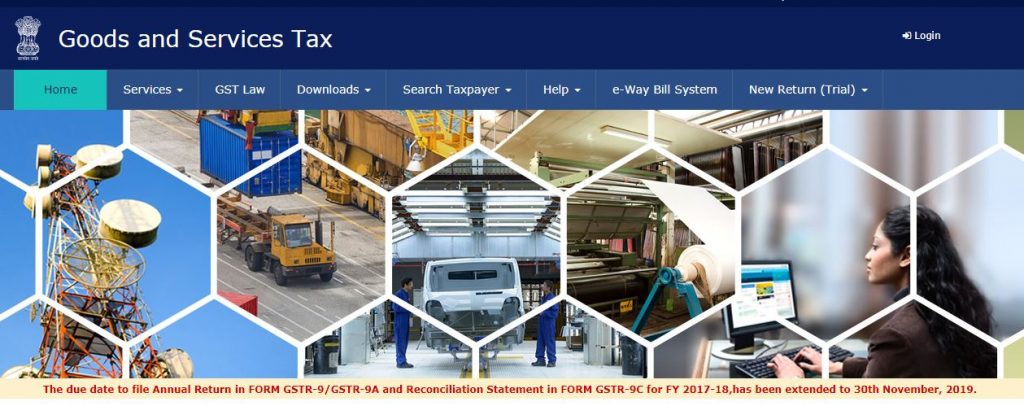
2- Login (लॉगिन) विकल्प
ऑनलाइन जीएसटी पोर्टल को खोलने करने के बाद लॉगिन नाम का ऑप्शन दिख रहा होगा। आपको उसी पर क्लिक करना है। चित्र की सहायता से देखें।
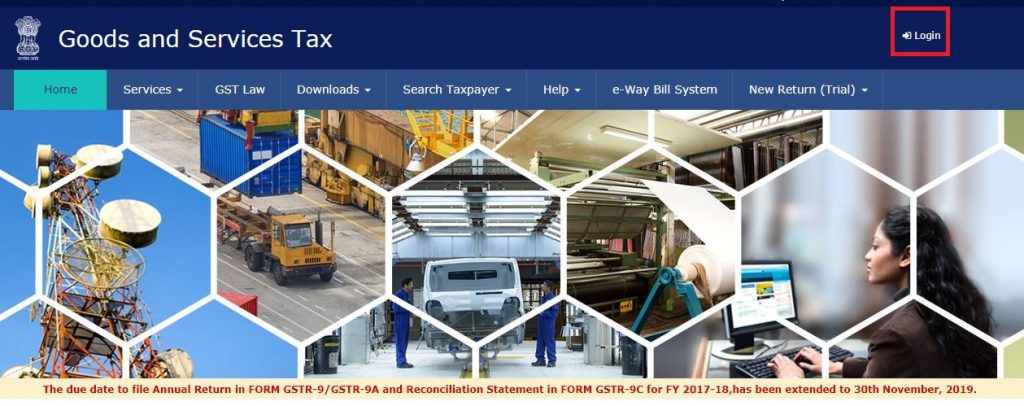
3- जीएसटी अकाउंट लॉगिन करें
लॉगिन ऑप्शन पर क्लिक करने के बाद आपके सामने नया पेज खुलके सामने आएगा। इस पेज पर दो विकल्प दिखाई दे रहे होंगे। पहला विकल्प Username का है, अथवा दूसरा विकल्प ठीक उसके नीचे Password नाम का दिखाई दे रहा होगा। इसके बाद पंजीकृत व्यक्ति को यूजरनेम के नीचे वाले बॉक्स में अपना यूजरनाम भरना है। और पासवर्ड विकल्प के नीचे वाले बॉक्स में पासवर्ड दर्ज करना है। और अंत में कैप्चा भरें। चित्र की सहायता से देखें।
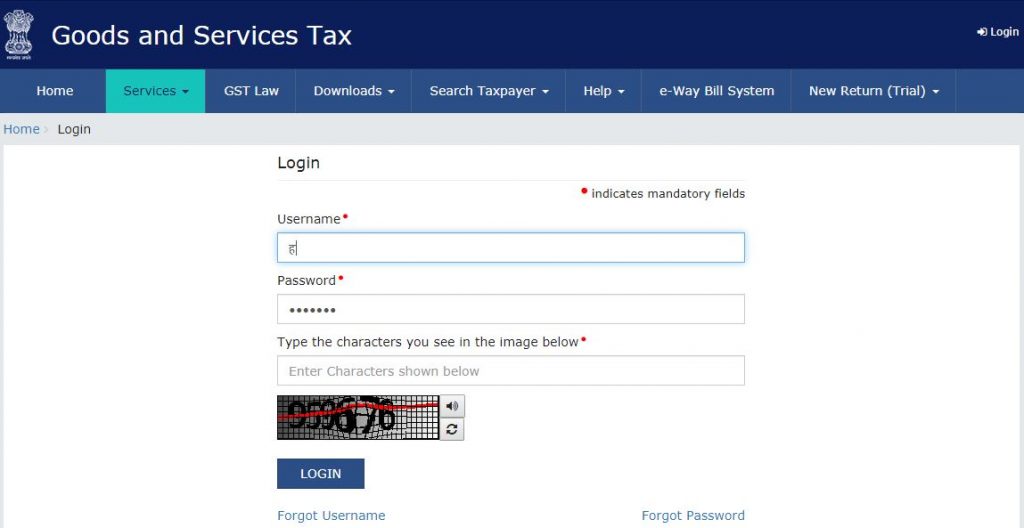
अगर आप अपना यूजरनाम या पासवर्ड भूल गए हो तो घबराने की कोई बात नहीं है। आप सबसे नीचे पेज पर Forgot Username नाम का ऑप्शन देख रहे होंगे। उसी पर जाकर अपना यूजरनेम फिर से तैयार कर सकते है। ठीक ऐसे ही सबसे नीचे की दायी और Forgot Password नाम का ऑप्शन देख रहे होंगे। उस पर जाकर अपना पासवर्ड बदल सकते है। अंत में जब आप यूजरनेम और पासवर्ड भर देंगे उसके बाद सबसे नीचे नीले रंग का Login नाम का बटन दिखाई दे रहा होगा। उसी पर क्लिक करना है।
4- Dashboard (डैशबोर्ड) ऑप्शन
जीएसटी पोर्टल को लॉगिन करने के बाद एक नई विंडो खुलेगी। चित्र की सहायता से देखें। इस विंडो में आपको एक डैशबोर्ड नाम का विकल्प दिख रहा होगा। उसके नीचे पंजीकृत व्यक्ति का नाम आप इस विंडो में देख सकते है। उदाहरण के लिए हमने इसमें अब्दुल ख़ालिक़ पंजीकृत व्यक्ति की सहायता से यह जीएसटी पोर्टल लॉगिन किया हुआ है। इसके बाद आपको सबसे नीचे की तरफ दायी ओर एक नीले रंग का बटन दिख रहा होगा। जिसका नाम Continue to Dashboard (डैशबोर्ड पर जारी रखें) है। अब आपको इसी पर क्लिक करना है।
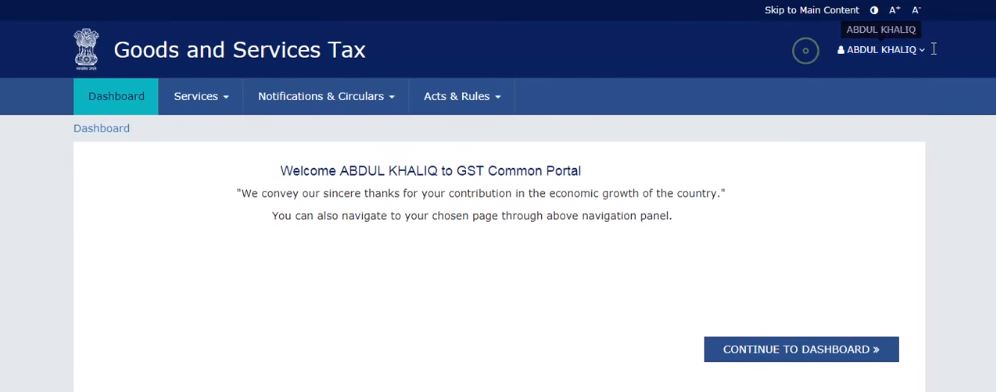
5- Services (सर्विसेज) विकल्प
डैशबोर्ड पर जारी रखें बटन पर क्लिक करने के बाद आपको सर्विसेज विकल्प पर क्लिक करना है। चित्र की सहायता से देख सकते है। सर्विसेज विकल्प पर क्लिक करते ही आपको कुछ और विकल्प देखने को मिलेंगे।
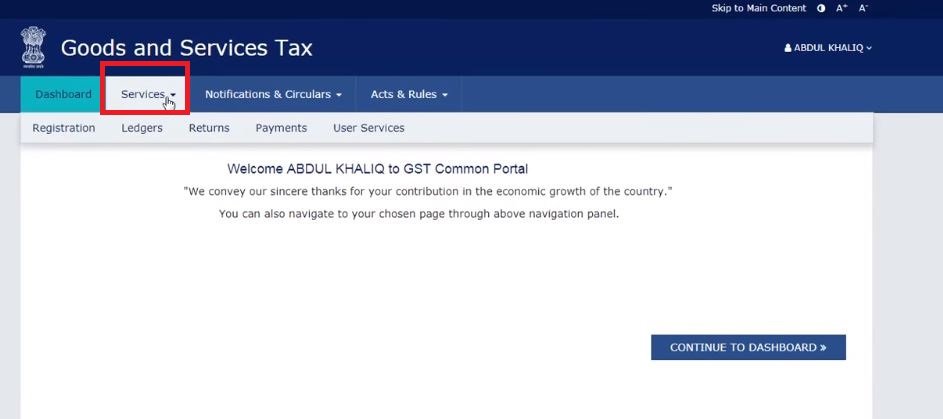
6- Payments विकल्प
जिसे ही आप सर्विसेज विकल्प पर क्लिक करेंगे उसके बाद आपके सामने पाँच नए विकल्प देखने को मिलेंगे। इन विकल्पों में से आपको पेमेंट विकल्प पर क्लिक करना होगा। आप चित्र की सहायता से भी देख सकते है।
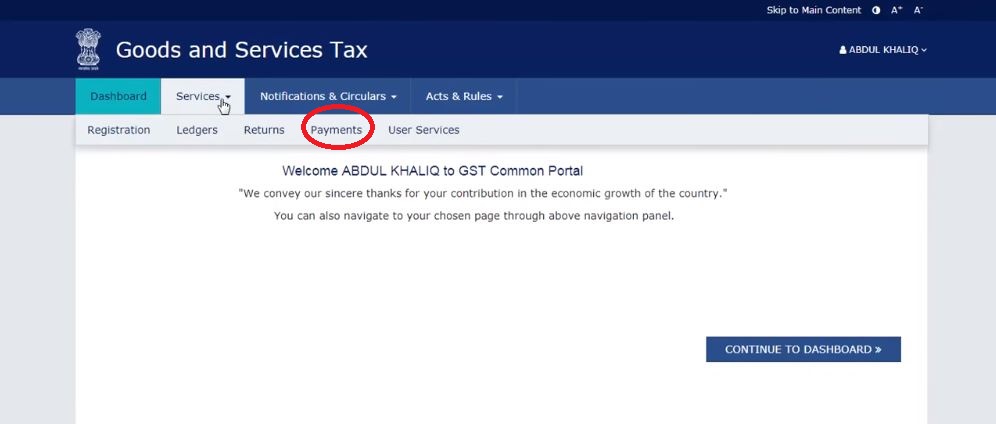
7- Create Challan (चालान बनाएँ)ऑप्शन
जब आप पेमेंट वाले विकल्प पर क्लिक करेंगे तो उसके बाद कुछ नए विकल्प देखने को मिलेंगे। उनमे से आपको “क्रिएट चालान” (चालान बनाएँ) वाले विकल्प पर जाना होगा। इसके बाद चालान बनाएँ विकल्प पर क्लिक करना होगा।
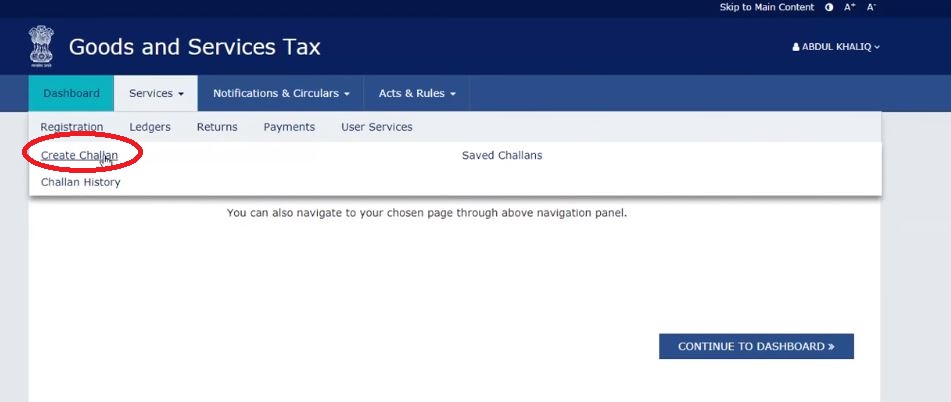
8- Create Challan (चालान बनाएँ) पेज
जब आप क्रिएट चालान पर क्लिक कर देंगे। उसके बाद आपको एक नया पेज देखने को मिलेगा। इस पेज में आपको तीन विकल्प दिख रहे होंगे। नीचे आप देख सकते है। पंजीकृत व्यक्ति अपने जरूरत के मुताबिक इन तीनो विकल्पों को उपयोग में ले सकता है।
- Create Challan
- Saved Challan
- Challan History
पहले वाले विकल्प में आप चालान बना सकते है। दूसरे विकल्प पर चालान सुरक्षित कर सकते है। एक बार चालान बन जाने पर हम उसे सुरक्षित कर सकते है। और आखिर में चालान के इतिहास को देख सकते है।
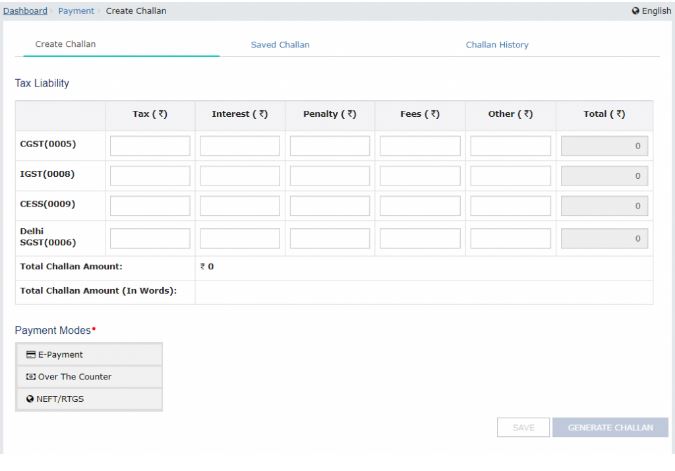
9- Tax liability (वित्त दायित्व) विकल्प
इसके बाद आपको Tax liability (वित्त दायित्व) नाम का विकल्प देखने को मिलेगा। इसके नीचे आने पर आपको चार विकल्प देखने को मिलेंगे। उनके नाम नीचे दर्शाये गए है।
- CGST(0005)
- IGST (0008)
- CESS (0009)
- Delhi SGST (0006)
इन चार विकल्पों के ठीक बराबर में छः बॉक्स दिखाई दे रहे होंगे। उन छः बॉक्स को पंजीकृत व्यक्ति अपने जरूरत के अनुसार भर सकता है। उसके नाम नीचे दर्शाये गए है।
- उनमे से पहला बॉक्स टैक्स की राशि भरने के लिए है।
- दूसरा बॉक्स ब्याज भरने के लिए होता है।
- तीसरा बॉक्स जीएसटी न भरने पर जुर्माना भरने के लिए होता है।
- चौथा बॉक्स फीस भरने के लिए होता है।
- पाँचवा बॉक्स कोई अन्य कारण के लिए है।
- और आखिर में इन सभी का “टोटल” (संपूर्ण) करने के उपयोग में आता है।
इनके बाद Total Challan Amount का विकल्प देखने को मिलेगा। इसके ठीक सामने आपको चालानों की पूरी संख्या नंबर में अर्जित करनी होगी। और अंत में Total Challan Amount (in words) विकल्प दिखाई देगा। इसके सामने वाले बॉक्स में आपको चालानों की पूरी संख्या शब्दों में भरनी होगी।
10- Payment Mode विकल्प
अब आपको “पेमेंट मोड” (भुगतान का प्रकार) नाम का विकल्प दिखाई दे रहा होगा। आप देख सकते है की इस पर एक लाल रंग की बिंदु दर्शाई गयी है। इसका मतलब है की आप इस विकल्प को छोड़ नहीं सकते आपको ये करना ही होगा। पेमेंट मोड विकल्प के नीचे तीन और विकल्प देखने को मिलेंगे। आप नीचे देख सकते है।
- E -Payment (ई-भुगतान)
- Over the Counter (बिना पर्ची का)
- NEFT or RTGS
इनमे से किसी एक विकल्प को आपको चुनना ही पड़ेगा। इन विकल्पों की सहायता से आप जीएसटी भुगतान कर सकते है। हम इसमें ऑनलाइन की सहायता से भुगतान करने के बारे में बता रहे है तो हमे इसमें पहले विकल्प पर E-Payment पर क्लिक करना होगा।
11- Generate बटन
जब आप ऊपर के सारे विकल्पों को सही तरह से भर लेंगे उसके बाद आपको पेमेंट मोड के “इ पेमेंट”( ई-भुगतान) पर जाना होगा। ई भुगतान से आप ऑनलाइन जीएसटी भुगतान कर सकते है। इसके बाद आपको सबसे नीचे नीले रंग में जनरेट चालान (कोड जनरेट करें) बटन पर क्लिक करना होगा।
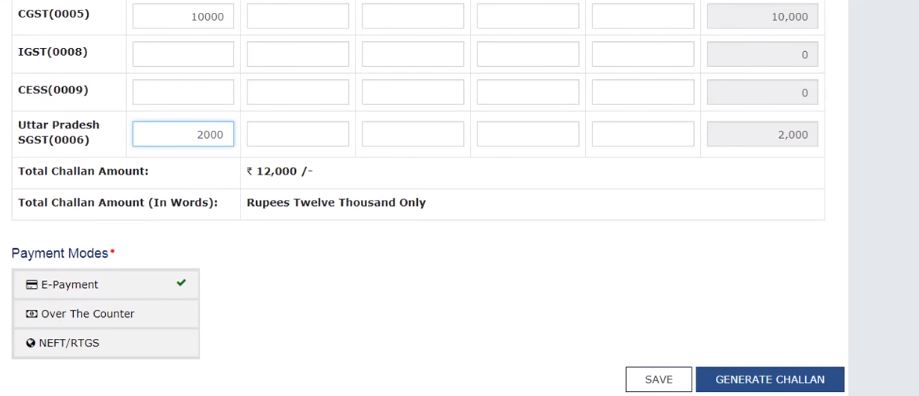
12- Make Payment पेज
जनरेट बटन पर क्लिक करने के बाद एक नई विंडो खुलेगी। इसमें आप देख सकते है की पंजीकृत व्यक्ति की सारी डिटेल्स इस विंडो में दिख रही है। इसीलिए हमने इसको गोपनीय रखने के लिए इसकी कुछ महत्वपूर्ण जानकारी मिटा दी है। इसमें आप देख सकते है की काफी सारे विकल्प देखने को मिलेंगे इन्हे एक-एक करके विस्तार से समझने की कोशिश करते है।
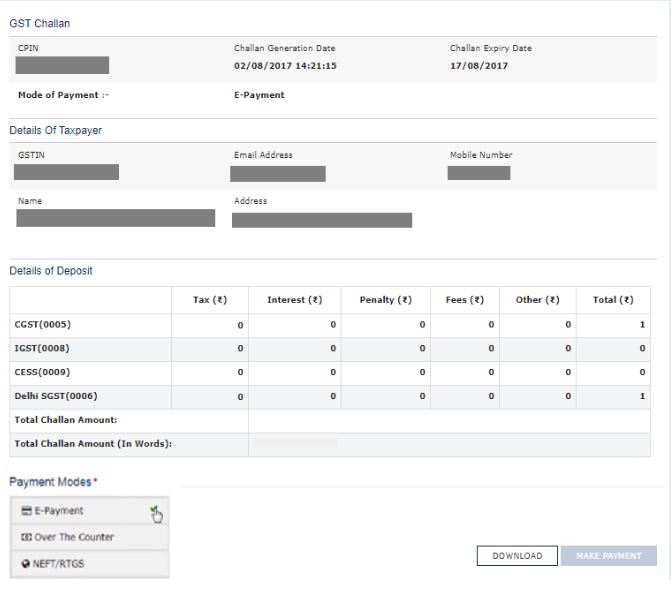
1. GST Challan विकल्प
पहला विकल्प GST Challan नाम से दिखाई दे रहा होगा। इसके बिलकुल नीचे CPIN (सीपीआईएन) विकल्प के नीचे इसका नंबर होता है। यह नंबर पंजीकृत व्यक्ति के लिए महत्वपूर्ण होता है, इसीलिए हमने इसे छिपा दिया है। इसके दायी ओर चालान बनाने की तारीख दिख रही होगी और उसके भी दायी ओर आपको उस चालान की वैधता तारीख दिख रही होगी।
2. Mode of Payment ऑप्शन
इसके बाद ठीक नीचे “मोड ऑफ़ पेमेंट” (भुगतान का प्रकार) विकल्प दिखाई दे रहा होगा। हमने इसमें ऑनलाइन की सहायता से जीएसटी भुगतान के रूप में किया है। इसीलिए हमें इसमें E-Payment नाम का विकल्प चुना है। इसकी सहायता से हम क्रेडिट कार्ड, डेबिट कार्ड, अतः नेट बैंकिंग की सहायता से ऑनलाइन जीएसटी भुगतान कर सकते है।
3. Details of Taxpayer ऑप्शन
इस विकल्प पर जाने के बाद इसके अंदर पंजीकृत व्यक्ति की कुछ महतपूर्ण जानकारी दिख रही होगी। हमने इसे छिपा दिया है। जीएसटीआईएन विकल्प के ठीक नीचे इसका नंबर है। इसके दायी ओर आने पर ईमेल एड्रेस दिखाई दे रहा होगा, इसके बाद मोबाइल नंबर, पंजीकृत व्यक्ति का नाम और अंत में पंजीकृत व्यक्ति का पता।
13- Make Payment बटन
आखिर में जब फॉर्म पूरा सही तरीके से भर जाये तो इसके बाद आपको सबसे नीचे दिए गए नीले रंग का “मेक पेमेंट” (भुगतान करो) वाले बटन पर क्लिक करना है। लेकिन उसे पहले एक बार अच्छी तरह से चेक कर लीजिये। देख लीजिये सभी जानकारी सही है की नहीं। फिर जब आप पूरी तरह से तैयार हो जाओ उसके बाद जीएसटी भुगतान करने के बटन पर क्लिक कर सकते है। आपका जीएसटी भुगतान ऑनलाइन रूप से हो चुका है।
ऑफलाइन जीएसटी भुगतान कैसे करें?
हमने ऊपर विस्तार से जाना की जीएसटी का भुगतान आप ऑनलाइन रूप से कैसे कर सकते है। यहाँ आप ऑफलाइन मोड की सहायता से जानेंगे की जीएसटी भुगतान किस प्रकार से कर सकते है। इसे करने के लिए आपको कुछ चरणों से होकर गुजरना होगा। नीचे एक-एक-करके सभी चरणों को विस्तार पूर्वक समझने की कोशिश करेंगे।
1. Payment Mode (भुगतान का प्रकार) विकल्प
आपने ऊपर जाना था की पेमेंट मोड ऑप्शन में तीन विकल्प दे रखे थे। उनमे से एक ऑन-लाइन मोड के लिए था। जिसको हम ऊपर विस्तार से समझा चुके है। इसके बाद दूसरा ऑप्शन भुगतान मोड के रूप में काउंटर पर था जिसका मतलब होता है की आप जिस बैंक की सहायता से अपना भुगतान करना चाहते हो तो आप बैंक की सहायता से कर सकते है। यह विकल्प ऑफलाइन जीएसटी भुगतान के लिए जाना जाता है। इसके लिए हम पेमेंट मोड ऑप्शन से एक-एक करके समझते है।
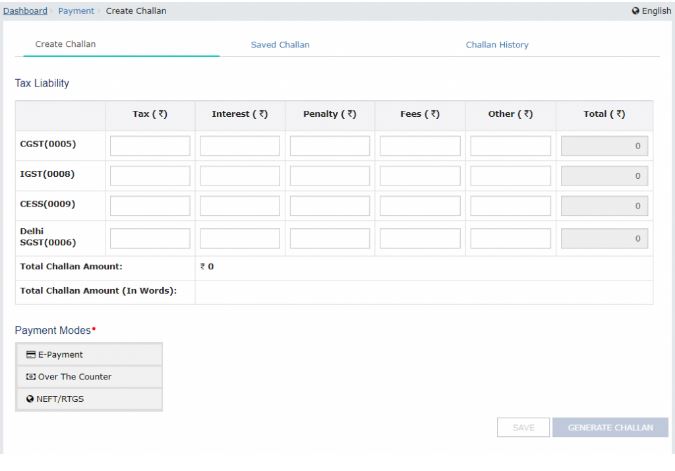
1. Over The Counter विकल्प
आप जब पेमेंट मोड ऑप्शन पर जायेंगे तो उसके नीचे तीन विकल्प देखने को मिलेंगे। उसमे से आपको “ओवर द काउंटर” (बिना पर्ची का) विकल्प पर जाके क्लिक करना है। अब आपको सबसे नीचे एक बटन “जनरेट चालान” नाम का दिख रहा होगा। उस पर जाके क्लिक करें।
2. बैंक का चयन करें
इसके बाद ऑफलाइन जीएसटी भुगतान करने के लिए करदाता को पहले अपनी सहूलियत के अनुसार बैंक का चयन करना होगा उसके बाद ही वो अपना ऑफलाइन पेमेंट की सहायता से जीएसटी भुगतान कर सकता है। इसके लिए पंजीकृत व्यक्ति का जीएसटीआईएन नंबर की सहायता से आप ऑफलाइन जीएसटी भुगतान कर सकते है।
3. ड्राफ्ट चालान में विवरण भरें
जब आप अपनी सहूलियत के अनुसार बैंक चुन लेंगे। कैश / चेक / डिमांड ड्राफ्ट में से किसी एक विकल्प को चुनना होगा। हमने यहाँ पर डिमांड ड्राफ्ट की सहायता से अवगत किया है। उसके बाद आपको ड्राफ्ट चालान का निर्माण करना होगा। चालान में किसी भी प्रकार की बदलाव की अनुमति नहीं होगी। इसीलिए उसे ध्यान पूर्वक और अच्छी तरह से भरें। इसके आलावा यह सिर्फ सात दिनों के लिए वैध होगा। इसके बाद जीएसटीआईएन नंबर वास्तविक समय के आधार पर चयनित बैंक प्रणाली को चालान विस्तार से सूचित करेगा।
4. चालान को प्रिंट करें
इसके बाद आपको चालान फॉर्म की दो कॉपी प्रिंट करानी है। पहली कॉपी तो बैंक में जमा के लिए रखनी है। और दूसरी कॉपी अपने पास रखनी है। क्योकि कभी-कभी ऐसा भी देखा गया है की पंजीकृत व्यक्ति में चालान फॉर्म जमा कर दिया है लेकिन उसका कोई भी बैंक की तरफ से जवाब नहीं मिला की उसका चालान जमा हुआ की नहीं। इसीलिए इस मुसीबत से बचने के लिए हमेशा अपने पास एक कॉपी सबूत के तौर पर रखें।
5. चालान को बैंक में जमा करें
चालान को प्रिंट कराने के बाद आपको दूसरी कॉपी, पंजीकृत व्यक्ति के द्वारा बैंक जो चुनी है उस बैंक में जाके उस कॉपी को काउंटर के ऊपर जमा करनी है। और साथ ही पेमेंट (भुगतान) भी करना है।
6. बैंक कर्मचारी के द्वारा चालान चैक करना
जब आप चालान की एक कॉपी बैंक के काउंटर के ऊपर जमा करेंगे ,और उसके बाद भुगतान करेंगे। ठीक इसके बाद कर्मचारी आपके चालान को चैक करेगा। वह इसमें देखेगा की पंजीकृत व्यक्ति ने कोई भी जानकारी गलत तो नहीं भर दी है
7. पोर्टल पर चालान की जानकरी
आखिर में, जब आप चालान को अच्छी तरह से भर के, उसका पेमेंट करके, अथवा जमा करने के बाद। बैंक की तरफ से कुछ समय बाद जीएसटी पोर्टल पर एक मैसेज आएगा। यह मैसेज भुगतान की स्थिति बैंक से पुष्टि करने के बाद, जीएसटी पोर्टल पर चालान की जानकरी अपडेट की जाएगी। आप ऑनलाइन जीएसटी पोर्टलकी सहायता से चालान की जानकरी ले सकते है।
जीएसटी भुगतान से संबंधित फॉर्म?
| फॉर्म जीएसटी पीएमटी -1 | इलेक्ट्रॉनिक टैक्स देयता रजिस्टर फॉर्म जीएसटी पीएमटी -01 में बनाए रखा जाएगा। |
| फॉर्म जीएसटी पीएमटी-2 | इलेक्ट्रॉनिक क्रेडिट लेजर फॉर्म जीएसटी पीएमटी -02 में बनाए रखा जाएगा। |
| फॉर्म जीएसटी पीएमटी-3 | एक अधिकृत अधिकारी द्वारा जारी किए गए इलेक्ट्रॉनिक क्रेडिट लेजर / इलेक्ट्रॉनिक नकदलेजर में शेष राशि की वापसी के लिए दावे की अस्वीकृति का आदेश दिया जायेगा। |
| फॉर्म जीएसटी पीएमटी-4 | यदि कोई व्यक्ति अपने इलेक्ट्रॉनिक क्रेडिट लेजर में कोई विसंगति देखता है, तो वह फॉर्म जीएसटी पीएमटी -04 के अंदर भरा जायेगा। |
| फॉर्म जीएसटी पीएमटी-5 | इलेक्ट्रॉनिक नकद लेजर फार्म जीएसटी पीएमटी 05 में बनाए रखा जाएगा। |
| फॉर्म जीएसटी पीएमटी-6 | कर, ब्याज, जुर्माना, शुल्क या किसी भी अन्य राशि के भुगतान के लिए चालान। |
| फॉर्म जीएसटी पीएमटी-7 | फॉर्म जीएसटी पीएमटी -07 अगर किसी व्यक्ति के बैंक खाते को डेबिट कर दिया गया है लेकिन सीआईएन उत्पन्न नहीं किया गया है या सीआईएन का निर्माण किया गया है, लेकिन जीएसटी पोर्टल से संपर्क नहीं किया गया है, तो वह व्यक्ति फॉर्म जीएसटी पीएमटी -07 के अंतर्गत कर सकता है। |

